Netcore磊科无线路由器连不上电脑处理办法
时间:2023/6/24作者:未知来源:手揣网教程人气:
- 新一代安全路由器磊科智能路由器:是指netcore磊科推出的一系列智能化功能路由器,主要包括智能流量管控路由器和智能安全路由器等,分别可实现智能远程管控和恶意风险网址拦截,是与互联网概念相结合的创新功能路由器。
用电脑连接磊科(Netcore)无线路由器进行配置或者上网的时候,可能会遇到连接不上的情况,这是让很多用户纠结的一个问题,本文介绍了磊科无线路由器与电脑无法进行连接时的解决方法。
有线连接不上
如果使用网线连接磊科无线路由器和电脑后,发现电脑不能访问路由器的解决办法。
1、检查网线是否插在了磊科无线路由器的LAN接口上,有的用户在设置磊科路由器的时候把网线插在了WAN口上,所以使得电脑和路由器连接不上。一定要插在LAN口上,电脑才能够和磊科无线路由器进行连接。
2、检查网线是否插紧,观察磊科无线路由器上对应的网线接口的指示灯是否亮起,电脑网线接口的指示灯是否亮起;如果发现有指示灯未亮,把网线插紧一点,如果还是未亮,可以换一根网线重试一次。
3、把电脑中的ip地址配置成自动获取,点击阅读:电脑自动获取ip地址的设置方法。
4、检查磊科无线路由器的DHCP服务开启,在管理界面---->“网络参数”---->“内网配置”---->“DHCP服务器”,如果是关闭状态,选择开启。
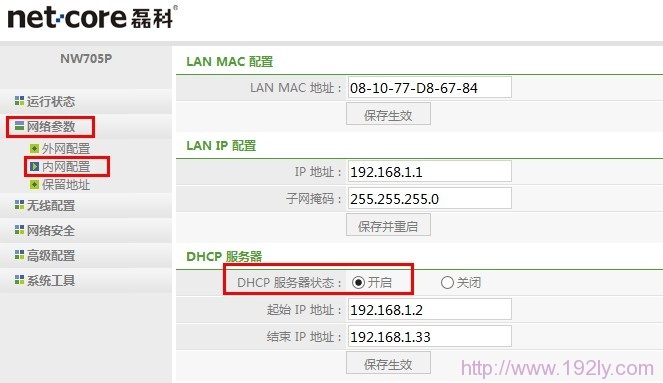
一般只要以上四个步骤都正确,电脑就可以和磊科路由器进行连接上了;如果还是连接不上,那么很有可能就是路由器出现了问题。
无线连接不上
如果笔记本电脑无法搜索到磊科无线路由器的无线网络,请尝试以下解决方法:
1、检查你笔记本的无线网卡处于开启状态,不同厂商的笔记本无线网卡启用的方法不同,具体常见你笔记本的使用说明书。
2、确认是否在磊科无线路由器上开启了无线网络。查看方法:登录到磊科路由器的管理界面---->“高级配置”---->“无线配置”---->“无线基本配置”---->“无线状态”。
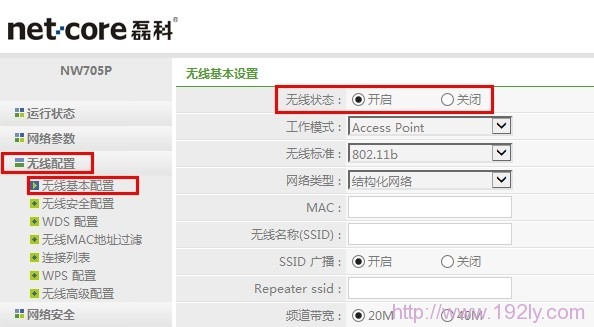
3、检查无线网络是否开启了“SSID广播”功能,只有开启了“SSID广播”,笔记本才能搜到该无线网络。检查方法:管理界面---->“高级配置”---->“无线配置”---->“无线基本配置”---->“SSID 广播”。
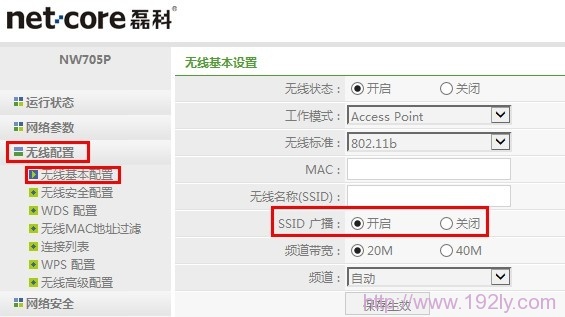
4、检查磊科无线路由器的DHCP服务服务器是否开启,在管理界面---->“网络参数”---->“内网配置”---->“DHCP服务器”,如果是关闭状态,选择开启。
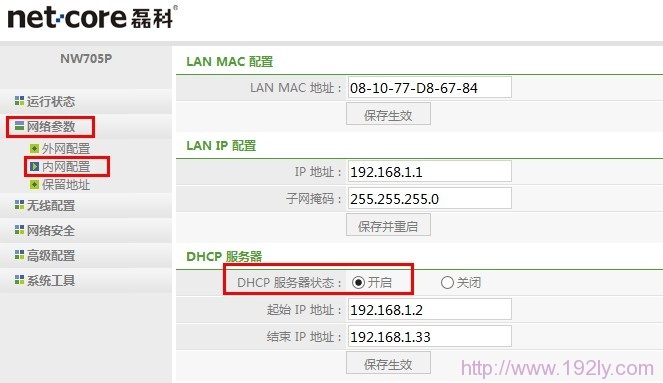
5、需要把电脑上无线网卡配置成自动获取ip地址,检查你的电脑上无线网卡的设置。
全新的路由器不仅让你更稳定快速地连接无线网络,更可以让家中的智能设备连接在一起。
关键词:Netcore磊科无线路由器连不上电脑处理办法